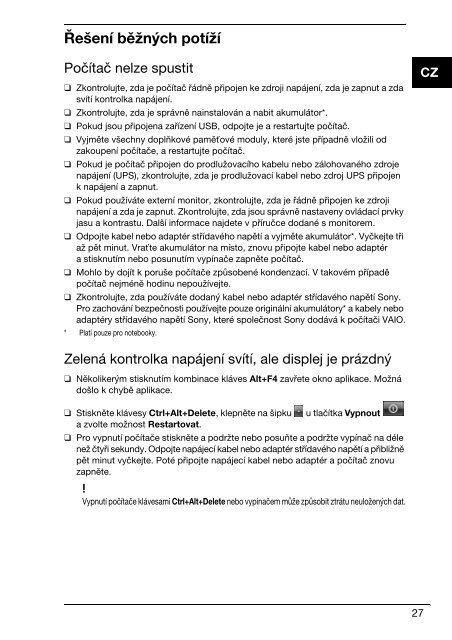Sony VGN-NW20ZF - VGN-NW20ZF Guide de dépannage Tchèque
Sony VGN-NW20ZF - VGN-NW20ZF Guide de dépannage Tchèque
Sony VGN-NW20ZF - VGN-NW20ZF Guide de dépannage Tchèque
You also want an ePaper? Increase the reach of your titles
YUMPU automatically turns print PDFs into web optimized ePapers that Google loves.
Řešení běžných potíží<br />
Počítač nelze spustit<br />
❑ Zkontrolujte, zda je počítač řádně připojen ke zdroji napájení, zda je zapnut a zda<br />
svítí kontrolka napájení.<br />
❑ Zkontrolujte, zda je správně nainstalován a nabit akumulátor*.<br />
❑ Pokud jsou připojena zařízení USB, odpojte je a restartujte počítač.<br />
❑ Vyjměte všechny doplňkové paměťové moduly, které jste případně vložili od<br />
zakoupení počítače, a restartujte počítač.<br />
❑ Pokud je počítač připojen do prodlužovacího kabelu nebo zálohovaného zdroje<br />
napájení (UPS), zkontrolujte, zda je prodlužovací kabel nebo zdroj UPS připojen<br />
k napájení a zapnut.<br />
❑ Pokud používáte externí monitor, zkontrolujte, zda je řádně připojen ke zdroji<br />
napájení a zda je zapnut. Zkontrolujte, zda jsou správně nastaveny ovládací prvky<br />
jasu a kontrastu. Další informace naj<strong>de</strong>te v příručce dodané s monitorem.<br />
❑ Odpojte kabel nebo adaptér střídavého napětí a vyjměte akumulátor*. Vyčkejte tři<br />
až pět minut. Vraťte akumulátor na místo, znovu připojte kabel nebo adaptér<br />
a stisknutím nebo posunutím vypínače zapněte počítač.<br />
❑ Mohlo by dojít k poruše počítače způsobené kon<strong>de</strong>nzací. V takovém případě<br />
počítač nejméně hodinu nepoužívejte.<br />
❑ Zkontrolujte, zda používáte dodaný kabel nebo adaptér střídavého napětí <strong>Sony</strong>.<br />
Pro zachování bezpečnosti používejte pouze originální akumulátory* a kabely nebo<br />
adaptéry střídavého napětí <strong>Sony</strong>, které společnost <strong>Sony</strong> dodává k počítači VAIO.<br />
* Platí pouze pro notebooky.<br />
CZ<br />
Zelená kontrolka napájení svítí, ale displej je prázdný<br />
❑ Několikerým stisknutím kombinace kláves Alt+F4 zavřete okno aplikace. Možná<br />
došlo k chybě aplikace.<br />
❑ Stiskněte klávesy Ctrl+Alt+Delete, klepněte na šipku u tlačítka Vypnout<br />
a zvolte možnost Restartovat.<br />
❑ Pro vypnutí počítače stiskněte a podržte nebo posuňte a podržte vypínač na déle<br />
než čtyři sekundy. Odpojte napájecí kabel nebo adaptér střídavého napětí a přibližně<br />
pět minut vyčkejte. Poté připojte napájecí kabel nebo adaptér a počítač znovu<br />
zapněte.<br />
Vypnutí počítače klávesami Ctrl+Alt+Delete nebo vypínačem může způsobit ztrátu neuložených dat.<br />
27